Pivot tablosunda tıklanabilir köprüler nasıl oluşturulur?
Çalışma sayfasında bir köprüye tıklayarak ilgili web sayfasına kolayca ulaşabilirsiniz ancak, köprü içeren bir pivot tablo oluşturduğunuzda bu köprüler tıklanabilir olmaz. Excel'de bu sorunu çözmek için iyi bir fikriniz var mı?
VBA kodu ile pivot tablosunda tıklanabilir köprüler oluşturma
VBA kodu ile pivot tablosunda tıklanabilir köprüler oluşturma
Köprüler, varsayılan olarak pivot tabloda çalışmaz. Neyse ki, köprüleri pivot tabloda tıklanabilir hale getirmek için bir VBA kodu oluşturabilirsiniz.
1. ALT + F11 tuşlarına basılı tutun ve Microsoft Visual Basic for Applications penceresi açılacaktır.
2. Ardından, sol Project Explorer bölmesinden kullandığınız çalışma sayfasını seçin, üzerine çift tıklayarak bir Modül açın ve ardından aşağıdaki VBA kodunu boş Modül'e kopyalayıp yapıştırın:
VBA Kodu: Pivot tablosunda tıklanabilir köprüler oluşturma
Private Sub Worksheet_SelectionChange(ByVal Target As Range)
'Update 20140814
If Target.Cells.Count <> 1 Then Exit Sub
On Error Resume Next
Application.ActiveWorkbook.FollowHyperlink Address:=CStr(Target.Value), NewWindow:=True
End Sub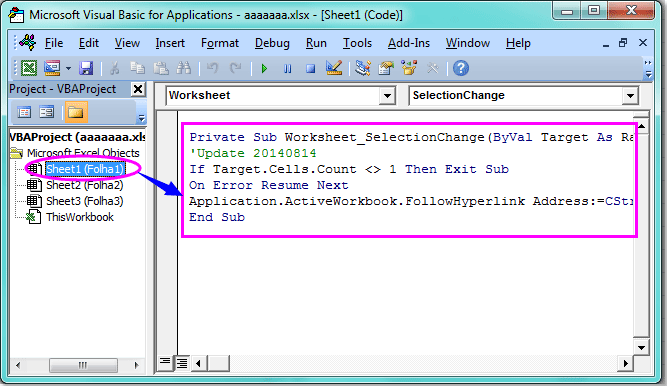
3. Daha sonra bu kodu kaydedip kapatın, çalışma sayfanıza geri dönün ve şimdi pivot tablonuzdaki köprüye tıkladığınızda köprünün etkinleşeceğini ve ilgili web sayfasına yönlendirecektir.
Not: Bu kod yalnızca Http:// ile başlayan web sayfası bağlantıları için geçerlidir.
En İyi Ofis Verimlilik Araçları
Kutools for Excel ile Excel becerilerinizi güçlendirin ve benzersiz bir verimlilik deneyimi yaşayın. Kutools for Excel, üretkenliği artırmak ve zamandan tasarruf etmek için300'den fazla Gelişmiş Özellik sunuyor. İhtiyacınız olan özelliği almak için buraya tıklayın...
Office Tab, Ofis uygulamalarına sekmeli arayüz kazandırır ve işinizi çok daha kolaylaştırır.
- Word, Excel, PowerPoint'te sekmeli düzenleme ve okuma işlevini etkinleştirin.
- Yeni pencereler yerine aynı pencerede yeni sekmelerde birden fazla belge açıp oluşturun.
- Verimliliğinizi %50 artırır ve her gün yüzlerce mouse tıklaması azaltır!
Tüm Kutools eklentileri. Tek kurulum
Kutools for Office paketi, Excel, Word, Outlook & PowerPoint için eklentileri ve Office Tab Pro'yu bir araya getirir; Office uygulamalarında çalışan ekipler için ideal bir çözümdür.
- Hepsi bir arada paket — Excel, Word, Outlook & PowerPoint eklentileri + Office Tab Pro
- Tek kurulum, tek lisans — dakikalar içinde kurulun (MSI hazır)
- Birlikte daha verimli — Ofis uygulamalarında hızlı üretkenlik
- 30 günlük tam özellikli deneme — kayıt yok, kredi kartı yok
- En iyi değer — tek tek eklenti almak yerine tasarruf edin